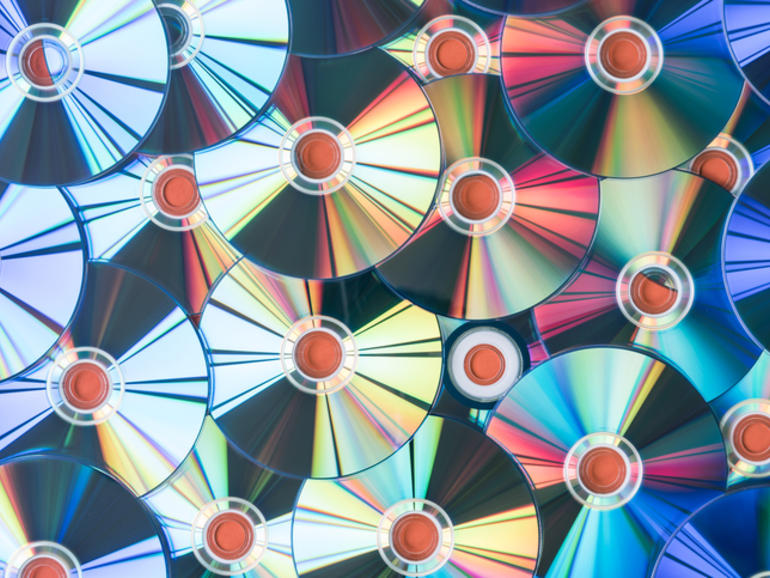¿Necesita trabajar con imágenes de disco en sus máquinas virtuales (VMs) alojadas en VMs? Este tutorial paso a paso le guiará a través del proceso de añadir archivos ISO al almacén de datos.
Las VM alojadas en la plataforma de virtualización de VMware se utilizan ampliamente en muchas organizaciones, desde pequeñas empresas hasta grandes empresas. Ya sea migrando servidores físicos, expandiendo servicios o creando nuevos escritorios de cliente para entornos de infraestructura de escritorio virtual (VDI), existen varios casos en los que los administradores pueden necesitar acceso a los datos almacenados en medios ópticos.
Más información sobre Windows
Aunque los servidores pueden estar equipados con unidades ópticas, muchos de los servidores de alta densidad más nuevos eliminan las opciones extrañas y optan por centrarse en la optimización del rendimiento y la eficiencia. En tales casos, el uso de archivos ISO para instalar sistemas operativos, entregar actualizaciones críticas o desplegar aplicaciones es una opción viable, pero los archivos deben cargarse y configurarse primero para su uso con el almacén de datos de VMware.
Nota: Para configurar el almacén de datos para que utilice imágenes ISO, el hipervisor de VMware debe instalarse primero en los servidores que desee utilizar.
Para empezar, inicie sesión en su host ESXi y haga clic en el botón datastore para acceder a los volúmenes almacenados en el servidor host (.
Al hacer clic en el botón del navegador Datastore se abrirá una nueva ventana ), permitiendo el acceso a la estructura del archivo. Aunque puede añadir sus archivos ISO en cualquier parte de la estructura de archivos, es una buena práctica mantenerlos en una carpeta separada para facilitar su gestión . Para crear un nuevo directorio, haga clic en el botón Crear directorio y proporcione un nombre para la nueva carpeta.
Después de navegar por el navegador y localizar el ISO, se cargará en el almacén de datos y se almacenará para su uso futuro. Haga clic en el botón Cerrar para volver a la consola después de verificar que el archivo se ha cargado completamente , .
Una vez cargada la ISO que desea utilizar, haga clic en el botón Máquina virtual y coloque una marca de verificación junto a la(s) VM(s) para la(s) que desea configurar el acceso al archivo ISO. Luego, haga clic en Acciones | Editar configuración .
La pantalla de configuración se abrirá en una ventana separada, lo que le permitirá modificar la configuración de una o varias VM. Haga clic en Agregar otro dispositivo y seleccione la opción Unidad de CD/DVD del menú desplegable. A continuación, seleccione el menú desplegable junto a la unidad de CD/DVD recién añadida y seleccione Archivo ISO Datastore , .
Se le pedirá que localice la ISO que desea vincular a la(s) VM utilizando el navegador Datastore. Navegue hasta la ubicación donde se cargó la ISO y haga clic en el botón Seleccionar para enlazarla .
Si se instala un sistema operativo, al encender la máquina virtual se iniciará automáticamente la ISO y se iniciará el proceso de instalación. De lo contrario, la VM se iniciará normalmente y la ISO se montará y se le asignará una letra de unidad .
Lea también….
¿Otros consejos?
¿Se nos ha pasado algo por alto? ¿Tiene algún consejo de configuración favorito para VMware? Por favor, compártalos con nosotros en la sección de comentarios a continuación.